- Autor Jason Gerald [email protected].
- Public 2024-01-19 22:12.
- Viimati modifitseeritud 2025-06-01 06:06.
Lehepealkirjade loomine pole nii keeruline, kuid peate järgima konkreetseid juhiseid, olenevalt stiili juhistest, mida teie professor või professor küsib. Kolm peamist kirjutamisstiili juhist on Ameerika Psühholoogilise Assotsiatsiooni (APA) kirjutamisstiil, Modern Language Association (MLA) kirjutamisstiil ja Chicago kirjutamisstiil. Küsige oma professorilt või professorilt, kui te pole kindel, millist kirjutamisstiili soovite, kuigi üldiselt kasutatakse APA -d teaduslikes artiklites, MLA -d kasutatakse humanitaartöödes ja Chicagot religioossetes artiklites.
Samm
Meetod 1 /3: MIS tiitellehe loomine
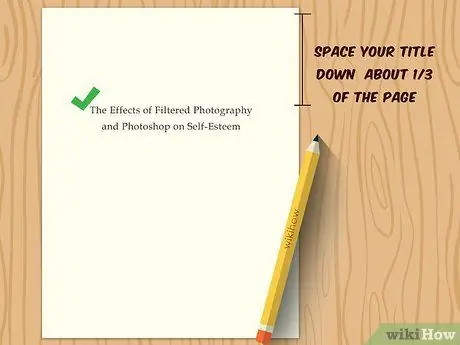
Samm 1. Jätke lehele oma tiitli jaoks tühik
Kasutage pealkirja allalaadimiseks klahvi Enter. Pealkiri tuleks tippida umbes 1/3 lehe ülaosast.
- Kui teie pealkiri on väga pikk või selle keskel on koolon, võite selle kirjutada kahele reale.
- Kõrvaldage lisasõnad ja lühendid. APA kirjutamisstiilis peaksite olema võimalikult lühike.
- Pealkirjade jaoks kasutage suuri tähti. See tähendab, et kirjutate suurte tähtedega üles olulised sõnad, näiteks nimisõnad, tegusõnad, määrsõnad ja omadussõnad. Siiski ei tohiks suurtähtedega kirjutada sõnu, mis pole olulised, nagu artiklid (a, an ja the), eessõnad ja sidesõnad. Põhimõtteliselt ei kasuta te sõnu, mis sisaldavad kolme või vähem tähte, suurtähtedega, välja arvatud juhul, kui need asuvad pealkirja alguses või pärast kirjavahemärki.
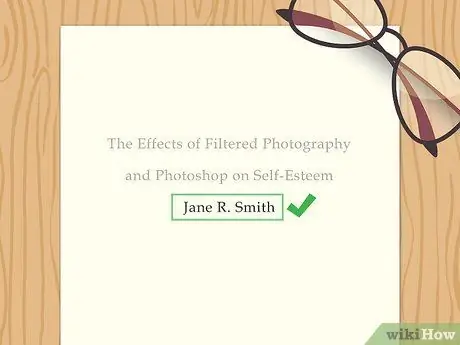
Samm 2. Kirjutage oma nimi pealkirja alla
Vajutage üks kord sisestusklahvi. Sisestage oma nimi. Peaksite kasutama oma eesnime, esimest initsiaali ja perekonnanime. Vältige selliseid pealkirju nagu "Dr."
- Kui selle dokumendi eest vastutab rohkem kui üks isik, lisage kõik autorite nimed.
- Eraldage kaks nime sõnaga ja. Eraldage kolm või enam nime komaga ja asetage sõna kahe viimase nime vahele.
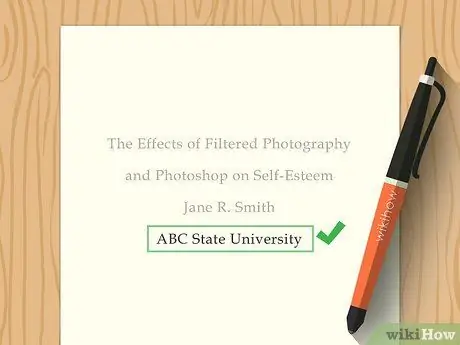
Samm 3. Lisage oma asutus
Asutus on teie ülikool või muu organisatsioon, millega olete seotud. Põhimõtteliselt ütlete lugejale, kus teete suurema osa oma uuringutest.
- Kui teil on mitu autorit, kellel on sama asutus, kirjutage asutuse nimi pärast autorite nimede loetlemist.
- Kui teil on erinevates asutustes mitu autorit, eraldage autorite nimed ja kirjutage iga autori ülikooli nimi autori nime alla.
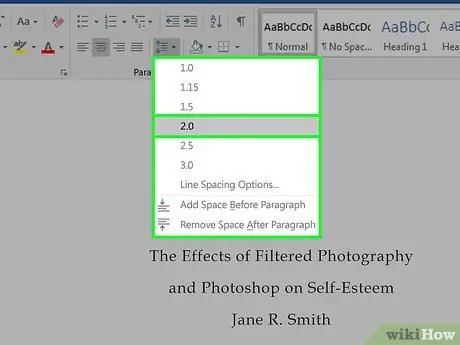
Samm 4. Topeltvahetage tiitelleht
Blokeerige oma tekst. Valige lõigu reguleerimise nuppudes Wordi dokumendi vahekaardi Kodu all nupp Reavahe. Valige rida rida rida menüüst “2”. Teie tekst peaks nüüd olema kahekordse vahega.
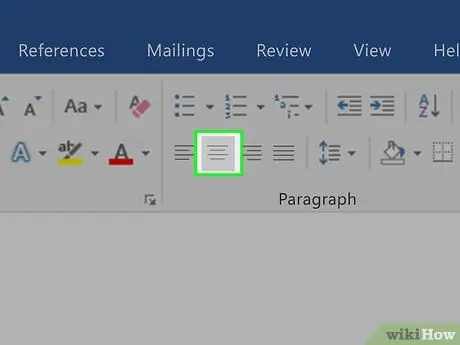
Samm 5. Keskendage oma pealkiri horisontaalselt
Blokeeri lehel olev tekst. Teksti keskele joondamiseks klõpsake ekraani ülaosas lõigu all olevat nuppu. See nupp viib kogu teksti ekraani keskele.
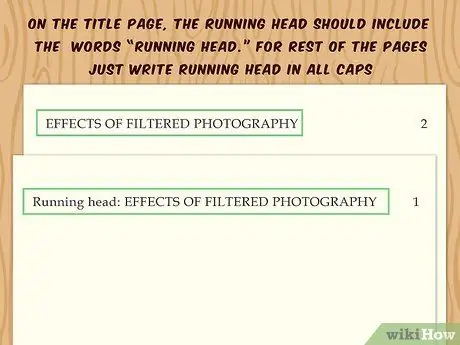
Samm 6. Lisage jooksvad päised
Jooksev päis on paberi ülaosas ja alati paberi ülaosas. Esimesel lehel on teie päis jooksev pea: KEYWORDS TITLE. Sa kirjutasid siin pealkirja suurtähtedega.
- Teie päis ei ole teie täielik pealkiri, vaid kaks või kolm märksõna. Üldjuhul ei tohi päised olla pikemad kui 50 tähemärki.
- Kasutage dokumendi jooksvat leheküljenumbrit, et lisada lehe number paremasse ülanurka. Peate lihtsalt lisama numbrid, mitte "p". või "lk".
- Päise lisamiseks uude tekstitöötlussüsteemi topeltklõpsake lehe ülaosas olevat päiseala. Te ei näe seda piirkonda enne, kui klõpsate sellel. Kuid topeltklõpsake lehe ülaosas ja ilmub päise jaotis.
- Samuti peaksite ekraani ülaosas klõpsama valikul Erinev esimene leht, kuna teie teine päis eemaldab jooksva pea: ja kasutage paberi pealkirja ainult suurte tähtedega.
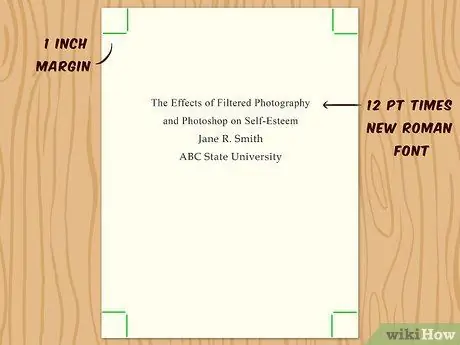
Samm 7. Kasutage oma lehe jaoks õiget vormingut
Kasutage Times New Romani suurusega 12. Veenduge, et kõik veerised on seatud 2,54 cm (1 tolli).
Meetod 2/3: lehepealkirjade loomine MLA -ga
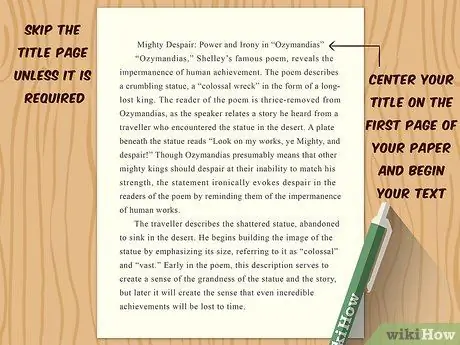
Samm 1. Tiitellehte pole vaja luua, kui õpetaja ei nõua tiitellehe kasutamist
MLA -vorming ei nõua pealkirjade kasutamist. Nii, kui teie õpetaja ei küsi tiitellehte, peate lihtsalt oma pealkirja tsentreerima oma paberi esimesele lehele ja alustama teksti selle all.
- Tiitellehe loomisel lisage kindlasti oma nimi, õpetaja nimi, kursus ja kuupäev. Jätke pealkirja ja äsja sisestatud teabe vahele topeltvahe vasakus ülanurgas.
- Kasutate ka päist, mis sisaldab perekonnanime ja leheküljenumbrit samal real lehe paremal.
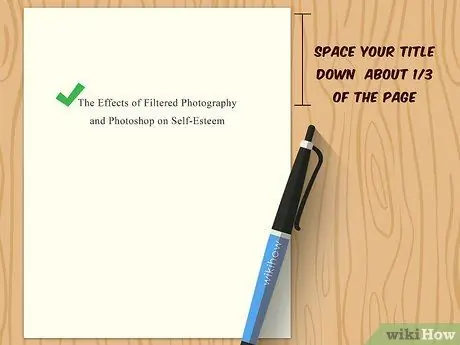
Samm 2. Vajutage sisestusklahvi
Jällegi soovite alustada 1/3 lehe ülaosast. Sisestage oma paberi pealkiri. Sisestage pealkiri ühele reale, isegi kui pealkirjas on subtiitrid semikoolonitega eraldatud. Kui pealkiri on liiga pikk, et olla üks rida, jagage pealkiri semikooloniga. Kirjutage pealkiri suurte tähtedega. See tähendab, et kirjutate ainult olulisi sõnu suurte tähtedega.
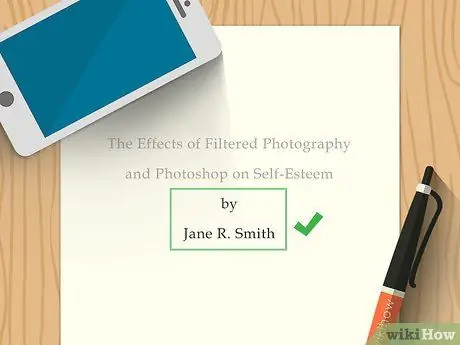
Samm 3. Kirjutage pealkirja alla oma nimi
Jätke üks reavahe (jättes ühe tühja rea) ja kirjutage. Selle alla kirjutage oma nimi.
- Kui on kaks autorit, eraldage autori nimi sõnaga ja.
- Kui autoreid on rohkem kui kaks, eraldage autorite nimed komaga ja kasutage sõna ning kahe viimase nime vahel.
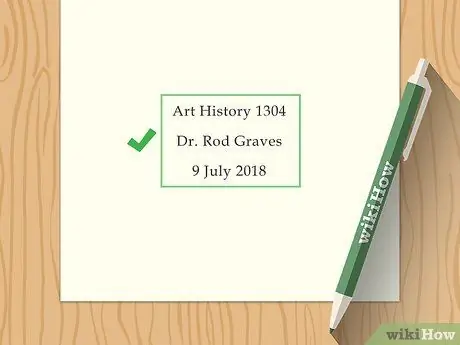
Samm 4. Liikuge lehe allossa
Teil on all rida kolm rida ja alumine rida peab olema otse piiri kohal. Ülemisele reale kirjutage oma klassi nimi. Selle alla lisage oma professori nimi. Selle alla kirjutage kuupäev.
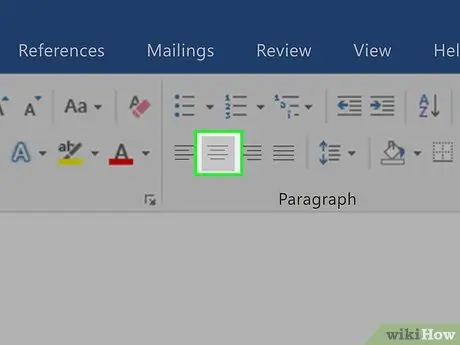
Samm 5. Tsentreerige tekst horisontaalselt
Blokeeri lehel olev tekst. Valige lõigu reguleerimisnuppude alt nupp, mis joondab teksti.
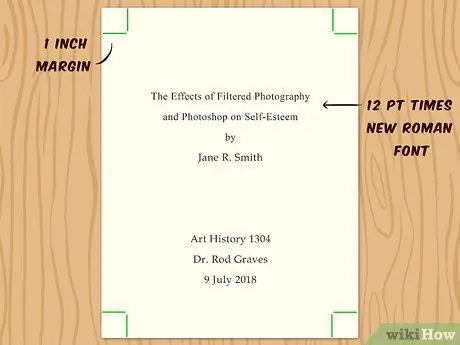
Samm 6. Kasutage tiitellehe vormingut
Teie tiitellehel, nagu ka kõigil teistel paberilehtedel, peaks olema 1, 5 tolli (2, 54 cm) äär igast küljest. Peaksite kasutama ka loetavat kirjatüüpi, näiteks Times New Roman suuruses 12.
Meetod 3/3: tiitellehe loomiseks Chicago vormingu kasutamine
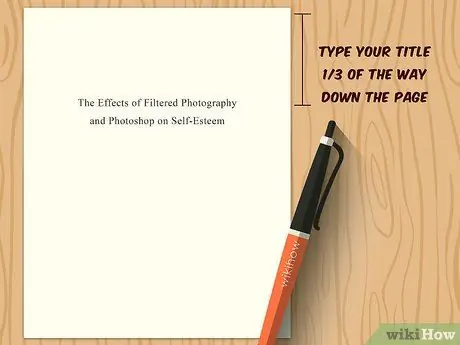
Samm 1. Sisestage oma pealkiri umbes 1/3 lehe ülaosast
Vajutage sisestusklahvi, kuni jõuate 1/3 lehe ülaosast. Sisestage pealkiri suurte tähtedega. Proovige pealkiri kirjutada ühele reale, kui pealkirjal pole alapealkirja. Pealkirja lõpus tuleb kasutada koolonit, kui pealkirja all on alapealkiri.
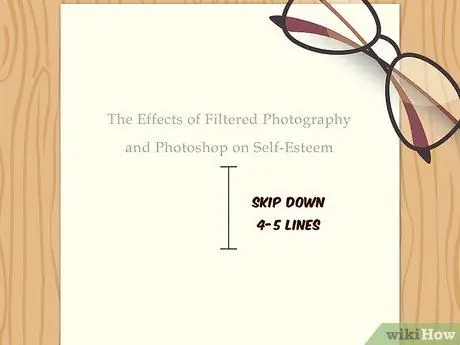
Samm 2. Vajutage sisestusklahvi
Liigutage kursorit vähemalt neli või viis rida allapoole. See tiitellehe jaotis algab lehe alumisest poolest.

Samm 3. Kirjutage üles oma nimi, klassi andmed ja kuupäev
Sisestage oma nimi. Vajutage sisestusklahvi ja sisestage oma klassi andmed. Selle alla lisage kuupäev.
- Kirjutage üles kuu nimi. Kuupäev ja aasta inglise keeles peavad aga olema kirjutatud numbrilises vormis ja eraldatud komadega.
- Siin on näide: 1. veebruar 2013.
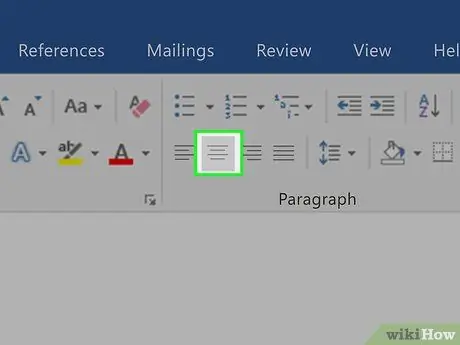
Samm 4. Keskendage tekst
Blokeeri lehel olev tekst. Valige lõigu reguleerimisnuppude alt nupp, mis joondab teksti.
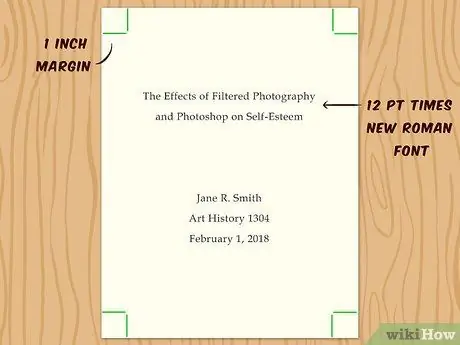
Samm 5. Kasutage oma teksti vormindamist
Kasutage 2,54-3,81 cm (1-1 1/2 tolli) äärist, mida tuleks kasutada ka kogu paberil. Veenduge, et teie kirjatüüp oleks loetav. Chicago soovitab Times New Roman'i või Palatino suurust 12, kuigi võite kasutada ka väiksemat 10 suurust fonti.






